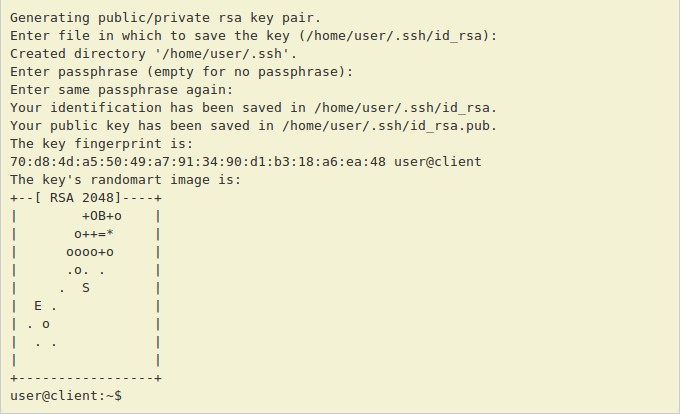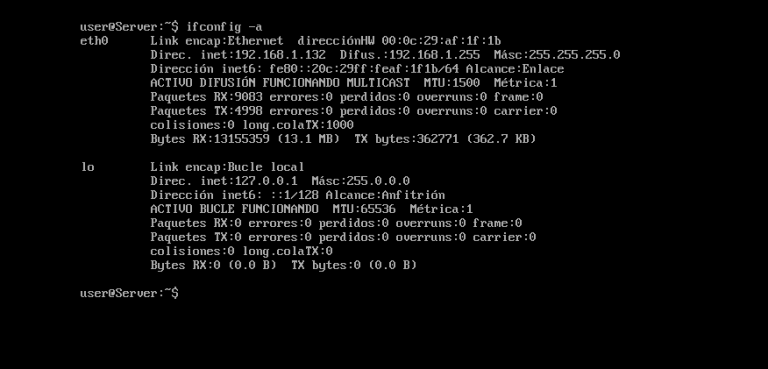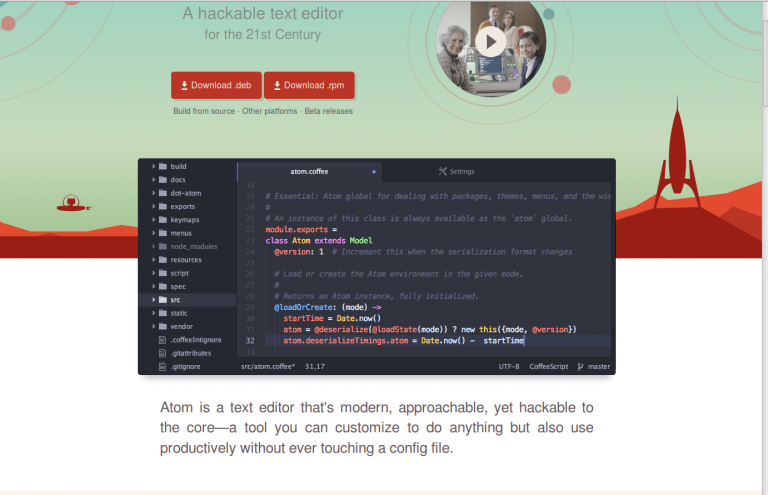Instalar WordPress Ubuntu 14.04
Descargamos la ISO de la ultima versión LTS de Ubuntu 14.04 Server(Trusty Tahr).
Instalamos LAMP (Linux, apache, MySQL, PHP) y Openssh server.
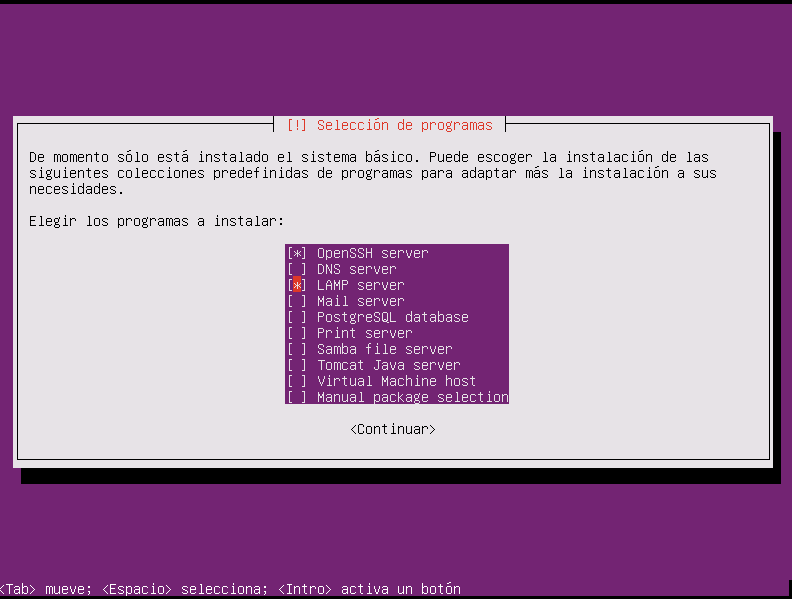
Actualizamos la instalación.
$sudo apt-get update
$sudo apt-get upgrade
Editamos el archivo «/etc/network/interfaces»
$sudo cp /etc/network/interfaces /etc/network/interfaces.backup
$sudo nano /etc/network/interfaces
Añadimos una Ip estática y los DNS de google.
auto eth0 iface eth0 inet static address 192.168.1.122 netmask 255.255.255.0 gateway 192.168.1.1 dns-nameservers 8.8.8.8 8.8.4.4
$sudo ifdown eth0
$sudo ifup eth0
Verificamos
$ifconfig -a
Instalamos WordPress
$cd /var/www/
$sudo wget http://wordpress.org/latest.tar.gz
Descomprimimos
$sudo tar xzvf latest.tar.gz
Borramos wordpress
$sudo rm latest*
Borramos directorio html
$sudo rm -r -f html
$sudo mv wordpress html
Permisos
$sudo chown -R www-data:www-data /var/www/html
Creamos la Base de Datos
$sudo mysql -u root -p
>>CREATE DATABASE basedatoswp; >>CREATE USER user@localhost IDENTIFIED BY ‘password‘; >>GRANT ALL PRIVILEGES ON basedatoswp.* TO user@localhost; >>FLUSH PRIVILEGES; >>exit
Necesitamos instalar esta librería para configurar updraftplus con dropbox y personalizar las copias.
$sudo apt-get install php5-curl
$sudo /etc/init.d/apache2 restart
Accedemos con el navegador a la ip 192.68.1.122 y continuamos la instalación de WordPress.
Noa: Acceso sftp
Cuando nos vayamos a conectar por sftp y necesitemos modificar archivos de configuración de WordPress. Tal y como ahora tenemos los permisos configurados no podríamos modificarlos.Para solucionarlo añadimos al usuario con que estas logueado al grupo www-data.
sudo usermod -a -G www-data $USER Modificamos los permisos de la carpeta de WordPress.
$sudo chmod -R g+w /var/www/html ó chmod -R 664 /var/www/html Reiniciamos Apache
$sudo /etc/init.d/apache2 restartVerificamos
$id $USER